蘋果 iPhone 計算機使用小技巧
- WBOYWBOYWBOYWBOYWBOYWBOYWBOYWBOYWBOYWBOYWBOYWBOYWB轉載
- 2024-03-20 21:01:501519瀏覽
php小編西瓜為您介紹蘋果 iPhone 計算機的使用小技巧。除了基本的加減乘除功能外,iPhone 計算器還支援手勢操作,可以進行撤銷、清除等操作。另外,iPhone 計算器還具有科學運算功能,可進行三角函數、對數等複雜運算。透過掌握這些小技巧,您可以更有效率地使用iPhone計算器,提升運算效率。
iPhone計算器誰不會用?
打開 iPhone 手機上的計算器應用程序,你會看到一個基本的數字鍵盤和一些最基本的計算功能。雖然計算器應用程式看起來很簡單,只需點擊按鈕即可完成計算,但實際上,iPhone 計算器與其他 Apple 應用程式一樣,擁有許多隱藏的實用技巧。
以下為蘋果 iPhone計算器的幾個使用小技巧,大家可以參考學習一下。
一:刪除小錯誤
在計算器應用程式中,我們可能會在犯錯後簡單地按下「C」按鈕,然後重新開始輸入數字。其實,刪除數字並不意味著必須刪除整數,只需在數字上向左或向右滑動即可刪除最後一位數字。無論向哪個方向滑動,它都可以刪除最後一位數字。
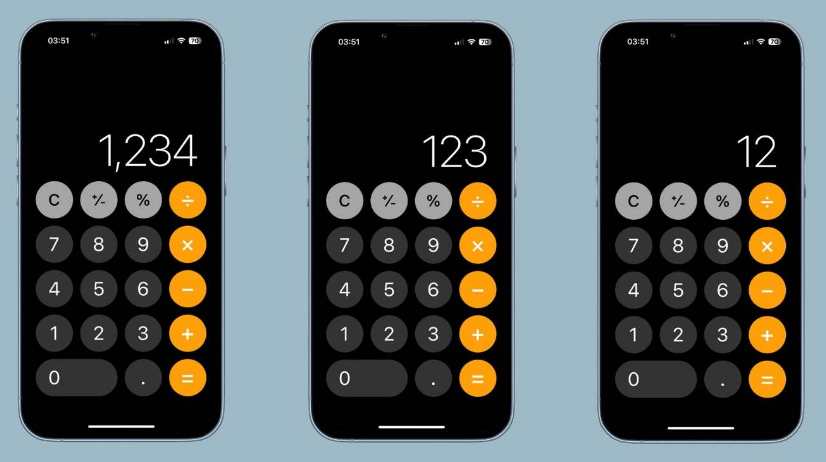
二:存取科學計算器
iPhone手機內建計算器最著名的技巧之一便是可以存取應用程式中的科學計算器功能,而且就像在應用程式中將手機變成橫向一樣簡單。
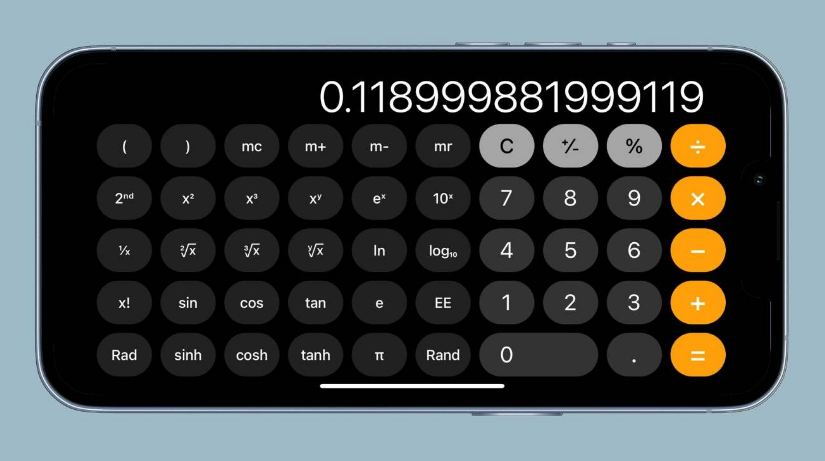
「科學計算器」視圖可用於許多功能,例如存取圓周率、指數等。進入橫向版本的計算器應用程式還可以讓我們輸入更多數字。 (縱向模式下iOS 計算器只允許您輸入九位數字,橫向時可允許輸入十六位數字。)
三:複製和貼上
在iPhone手機的計算器中,我們可以複製結果或將數字貼到計算器中。
只需將手指按住計算結果或計算結果所在的位置,就可以複製目前數字或貼上新數字。複製結果時,甚至不必進入計算器應用程式本身。
在應用程式庫或主螢幕上,長按計算器應用程序,生成的選單將允許我們從計算器複製最後一個結果,如果您做的最後一件事是打入5,該函數將簡單地複製該5。
四:修改輔助功能設定
如果需要或想要對計算器應用程式的外觀進行一些更改,可透過修改應用程式的輔助功能設定來操作。
操作方法如下:
開啟「設定」應用程式。
選擇輔助功能。
選擇「App單獨設定」。
選擇「新增App」。
選擇計算機。
再選擇一次計算機。
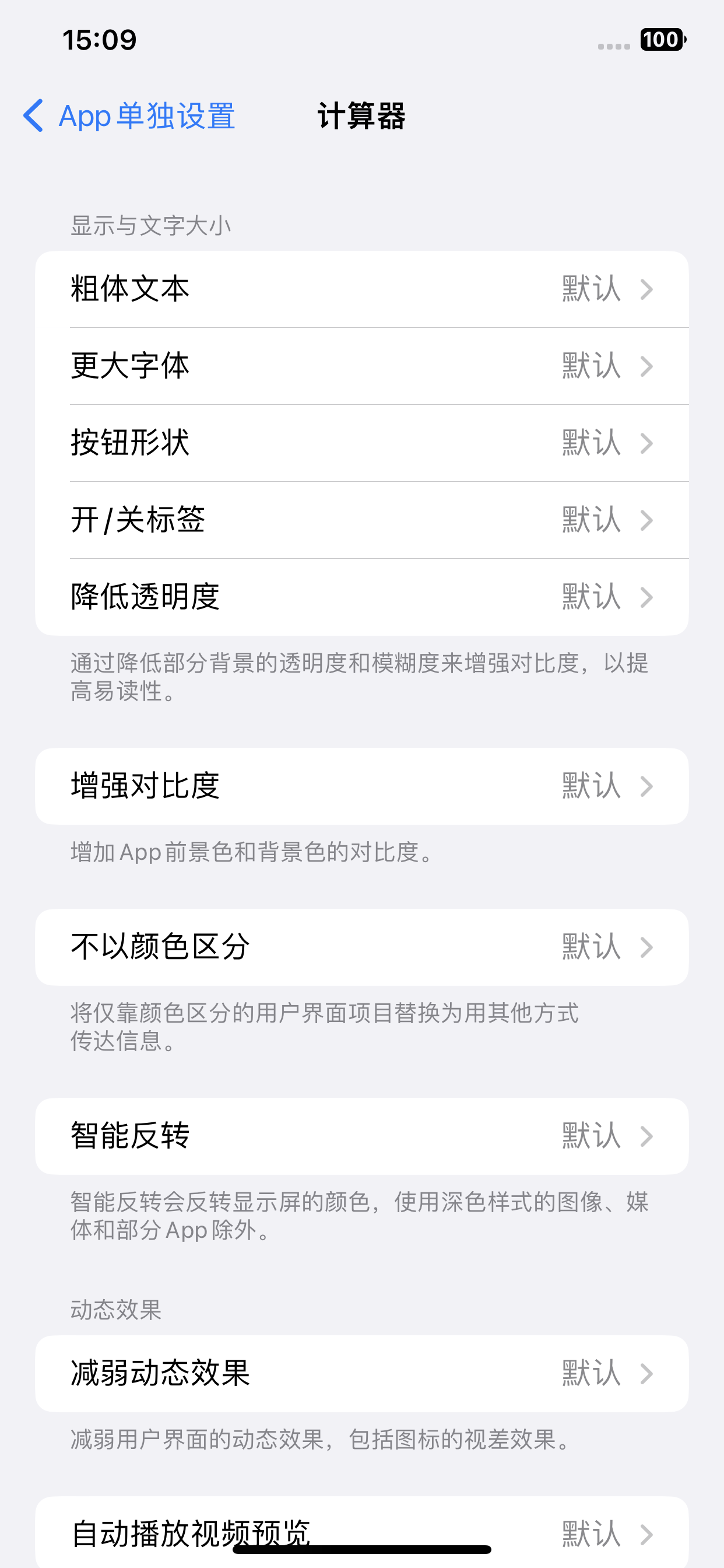
進入計算器的「每個應用程式設定」選單後就能夠使用粗體文字或增加對比度等設定直觀地修改應用程式。
此外,我們還可以對所需的計算器應用程式進行任何與輔助功能相關的特定更改。透過這些快速調整和命令,使得計算器成為iPhone上更有用的實用程式。
以上是蘋果 iPhone 計算機使用小技巧的詳細內容。更多資訊請關注PHP中文網其他相關文章!

